Используем стандартный функционал
Возможностей системы достаточно для создания конференции в Скайпе, организации платформы.
Для удобства восприятия разобьем дальнейшее повествование на несколько логических блоков.
Создание среды для общения
Для объединения пользователей в единую ячейку нужно создать группу, в которой можно будет переписываться, созваниваться и совершать видео звонки. Вашему вниманию пошаговая инструкция по формированию конференц-связи:
- В левом верхнем углу щелкните пиктограмму с крестиком;
- В появившемся окне добавьте нужных участников беседы;
- При желании беседу можно переименовать;
После этого в группе можно переписываться а так же совершать аудио и видео звонки (соответствующие кнопки находятся в верхнем левом углу).
Максимальное количество человек в конференции Skype:
- в видеозвонке до 10 одновременных участников;
- в голосовых звонках до 25 человек.
При этом, не более 100 часов групповой видеосвязи в месяц, не более 10 часов в день и не более 4 часов на каждый групповой видеозвонок. После того как эти лимиты будут исчерпаны, функция видеосвязи будет отключена, а текущий видеозвонок станет обычным голосовым звонком.
Модерирование
Групповое собрание участников подразумевает назначение модератора в Скайпе. Процедура описывается следующей пошаговой инструкцией:
- активируем поле для ввода текстового сообщения готовой конференции;
- определяемся с кандидатурой, вводим следующую команду /setrole наименование аккаунта MASTER (например, /setrole live:e5f5ec20525419c9 MASTER);
- наблюдаем за изменением прав соответствующего пользователя.
Полномочия модератора распространяются только участников конференции.
Становимся частью конференции
Для присоединения к собранию в Скайпе не нужно принимать какие либо приглашения, вы автоматически добавить в беседу при ее создании.
Однако, если вас не добавили в группу на этапе создания, то присоединиться в нее вы сможете только зная специальную ссылку этого чата. Запросите ее у участников чата.
Просто перейдите по этой ссылке что бы стать участником данной конференции.
Взаимодействие с участниками конференции
Модераторские права дают возможность перемещать, исключать или блокировать рассматриваемого пользователя. Процедура удаления человека из группы в Скайпе иллюстрирует пошаговая инструкция, представленная ниже:
- в верхней части пользовательского экрана находится список активных участников обсуждения;
- модератор кликает ПКМ на интересующую иконку учетной записи и выбираем соответствующий пункт из выпадающего меню.
Обзор популярных аналогов Skype
С момента релиза проекта утекло немало воды, а рынок программного обеспечения пополнился аналогами Скайпа для компьютера.
В процессе повествования мы рассмотрим наиболее достойные программы, но для удобства восприятия разобьем информацию на несколько логических блоков.
Viber
Самый популярный проект после Skype по количеству пользователей в системе
Отличается высокой надежностью и производительностью работы, отдельное внимание уделено качеству голосовой связи
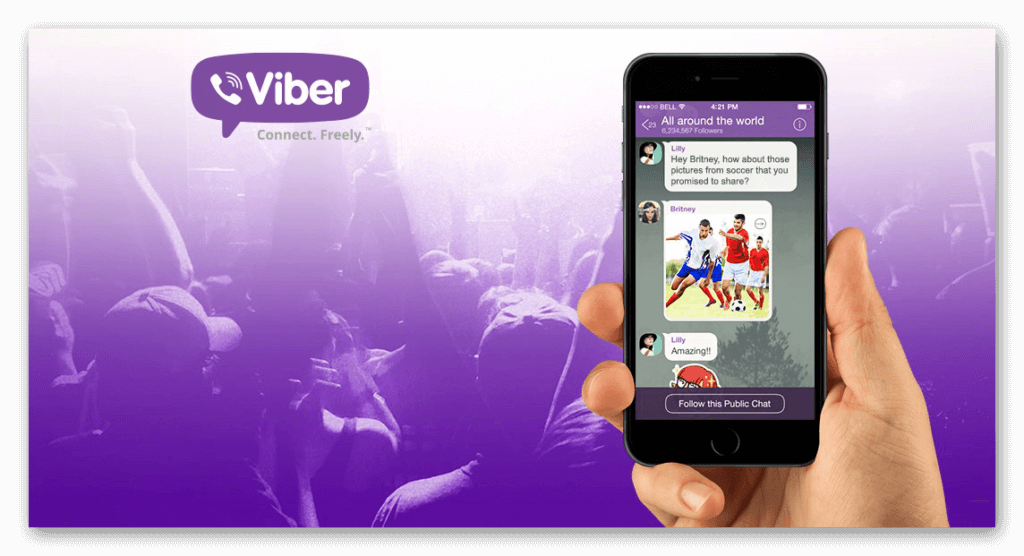
Среди преимуществ программы выделяются следующие:
- Работоспособность с учетом специфики операционных систем (Linux, Windows OS, iOS).
- Обмен файлами до 200 МБ, в том числе – офисной и бухгалтерской документацией.
- Наличие развлекательного контента: игровые приложения, стикеры, групповые чаты различной направленности.
- Полностью бесплатная основа.
Среди недостатков многие пользователи и эксперты выделяют:
- Обязательная привязка к телефону, что создает сложности для эксплуатации на ПК.
- Менее надежная система защиты персональной информации.
Тем не менее, данный проект максимально близко приблизился к оригинальной задумке разработчиков Skype.
Hangouts
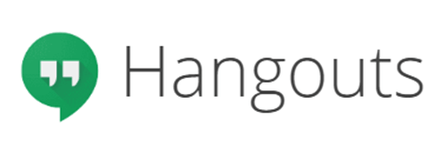
Минор компании Google, который привязывается к одноименному аккаунту. Сервис прошел процедуру интеграции с почтой и профилем на ПК и телефонах, что упростило доступ к:
- Контенту на просторах YouTube (текстовые чаты, стримы, видеоролики).
- Разным платформам под управлением специфических ОС.
Приятное дополнения – файл, не отправленный силами мессенджера, можно просмотреть с помощью облачного хранилища компании Google.
KakaoTalk

Разработчики из Южной Кореи позаботились о создании очередного «клона» Скайпа, добавив несколько интересных особенностей. Внутри системы пользователь может:
Главные преимущества проекта – интуитивно понятный интерфейс, возможность передавать файлы большого размера (до 100 Мб).
Среди недостатков выделяются: сомнительная система защиты пользовательской информации, ограниченность языкового сопровождения, нестабильная работа из-за удаленности серверной реализации.
Telegram
Отечественная разработка, быстро завоевавшая популярность на мировой арене. Главное преимущество творения Павла Дурова – максимальная защищенность персональной информации и звонков от прослушивания и утечек.
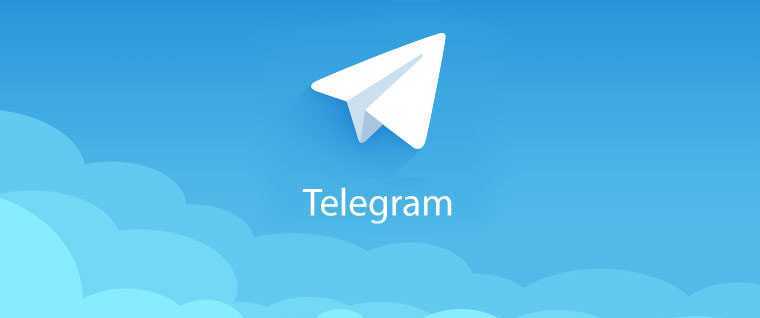
Участники проекта могут:
- Обмениваться файлами, текстовыми и голосовыми сообщениями.
- Совершать аудиозвонки с использованием устройств ввода и вывода данных.
Главным же недостатком является отсутствие концепции видеоконференций, что существенно ограничивает возможности пользователей.
Приведенный выше перечень не приводится в виде топа, его цель – проинформировать граждан о программах, похожих на Скайп.
Аудио и видео звонки, без них нельзя
Skype — отличная программа для голосовой и видео связи. Можно сказать, она стандарт де-факто в этой области. Но это не значит, что другие программы застряли в прошлом.
MyChat использует прогрессивную технологию WebRTC, которая применяется в новейших версиях браузеров Chrome и FireFox для аудио и видео звонков. Качество — высочайшее, автоматически адаптируется к скорости линии связи.
Звонки без эха, шумов и задержек. Причём, не только в приложении, но даже в браузере, в WEB-чате, без установки приложения.
Здесь скайп пока выигрывает в силу своей распространённости. Однако, это программа не для корпоративного использования.
Интересное предложение для жителей России
Не первый год жители России используют для общения «фирменную» услугу «Мультифон», разработанную специалистами компании «Мегафон». Из года в год «Мультифон» обрастает новыми возможностями, а цена за звонки на мобильные телефоны стремительно приближается к нулю. Российский аналог «Скайпа» имеет всего один существенный недостаток — «Мультифон» доступен только абонентам сети «Мегафон». А вот положительных функций не счесть.

- Программа использует SIP-клиент, что позволяет вместо зелененькой «фирменной» программы от «Мегафона» использовать любой SIP-клиент, тот же X-Lite или Fring, которые более гибко настраиваются и имеют больше функций.
- Как и в «Скайпе», можно вести переписку, совершать видео- и аудиозвонки совершенно бесплатно между пользователями «Мегафона».
- Звонки на мобильные телефоны в сети GSM значительно ниже тарифов того же «Скайпа». Есть приложения для любой операционной системы, включая рабочие станции.
- Российский аналог «Скайпа» позволяет вести запись разговоров во время аудио- и видеозвонков.
Мессенджер: что это?
Слово «мессенджер» произошло от английского «messenger», что означает курьер. Обмен сообщениями идет мгновенно, в режиме реального времени. Сообщения отправляются собеседнику сразу после того, как отправитель закончит ввод, редактирование и нажмет на кнопку отправки
Но при этом получатель сообщения должен быть на связи, иначе сообщение вынуждено будет ждать, пока он тоже запустит свой мессенджер и обратит на него внимание
Если у пользователя безлимитный Wi-Fi, то все сообщения, а также аудио или видеозвонки с помощью мессенджера будут бесплатными, не ограниченными по времени и по количеству.
Если на смартфоне интернет является мобильным, ограниченным по трафику, то лучше исключить общение по видео-связи, ибо может быстро закончиться весь месячный оплаченный лимит.
Многие знают, что смс-ки и звонки по обычной сотовой, мобильной связи зачастую являются платными. Но отказаться от мобильной связи и перейти полностью на мессенджеры вряд ли возможно. Дело в том, что обычно для регистрации там аккаунта требуется подтвердить номер телефона с помощью смс.
К тому же, многие знакомые используют разные мессенждеры, либо вообще не пользуются этими сервисами. С такими абонентами все равно придется общаться по телефону и с помощью смс-сообщений.
Аналог uTorrent — qBitTorrent
Торренты — неотделимая часть нашей жизни, мы загружаем различные программы, фильмы и даже музыку. Это как раз именно тот случай, когда linux аналоги программ лучше оригинала. Ораториальный uTorrent содержит много рекламы, ненужных возможностей, а в одной из версий разработчики даже пытались установить на компьютер Bitcoin майнер.
В Linux, мы можем использовать qBitTorrent. Это отличный и бесплатный торрент клиент, который имеет все необходимые возможности. Вы можете выбирать файлы, которые нужно загрузить, ограничивать скорость и даже управлять загрузкой удаленно, с помощью веб-интерфейса.
Лучшие аналоги CPU-Z для Linux
1. CPU-X
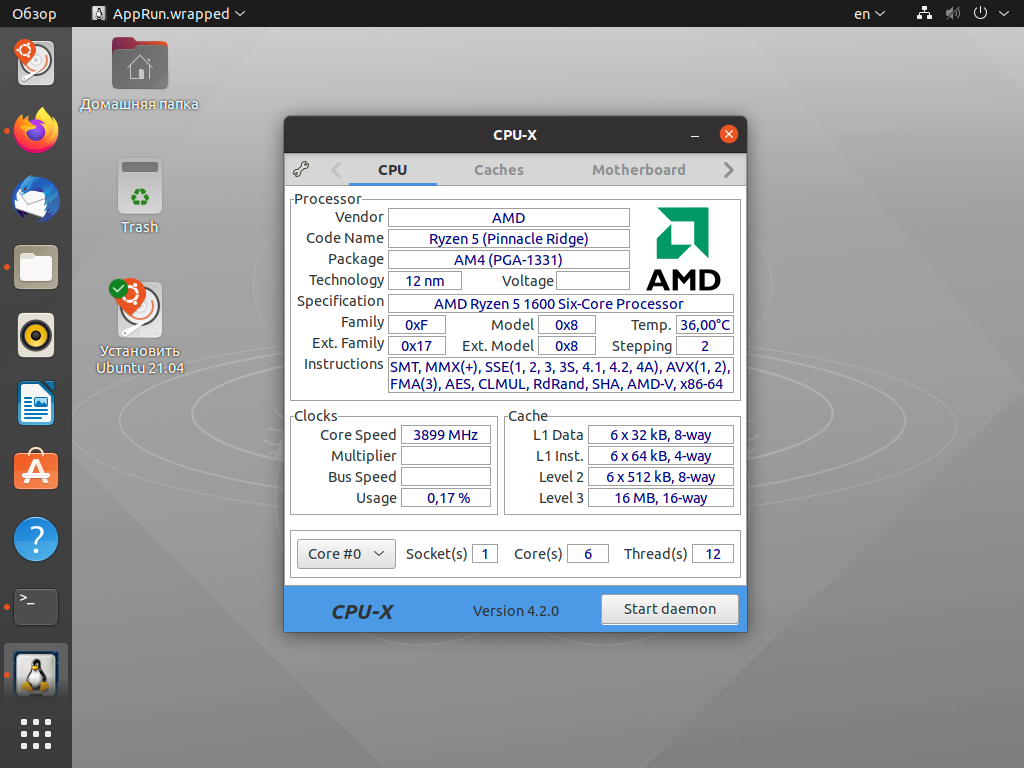
Начнём с наиболее близкого аналога CPU-Z. Интерфейс первой вкладки скопирован практически в первозданном виде. Хотя пара незначительных изменений всё же имеется. Вместо ревизии процессора указана температура, а также в блоке с частотой отображается загрузка процессора. Информация с датчиков считывается не всегда корректно, для этого лучше воспользоваться другими приложениями.
Остальные вкладки имеют более весомые отличия. Например, кэш не просто дублирует блок первой вкладки, но ещё и проводит тест скорости. К слову о бенчмарке, он здесь тоже имеется, но сравнить результат не с чем.
Разработчик заявил о том, что не планирует развивать программу в дальнейшем. Но всё же он продолжит обновлять базы данных и исправлять баги. Установить CPU-X можно с помощью команды:
2. Hardinfo
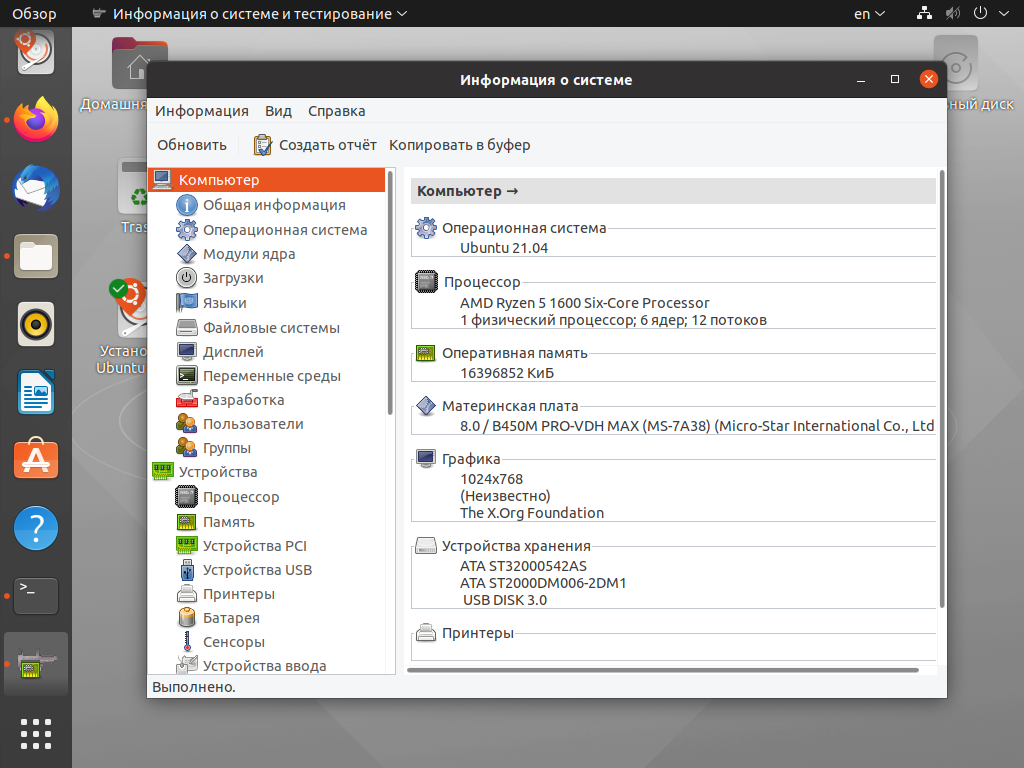
Несмотря на то, что в HardInfo больше вкладок, информации о системе удастся получить не многим больше CPU-X. Часть из них относится к программной составляющей, другая – к сетевым подключениям. Нас же интересует раздел Устройства и самая первая вкладка Компьютер.
Во вкладке Процессор можно узнать объём кэша и поддерживаемые инструкции. Также можно посмотреть список подключенных устройств по шинам PCI и USB. HardInfo – это одна из немногих программ, позволяющих узнать информацию о модулях памяти (SPD).
Утилита имеет ряд недостатков. Она не смогла увидеть NVMe накопитель, а также правильно считать показания сенсоров. Остаётся надеяться, что в последующих версиях эти моменты будут исправлены.
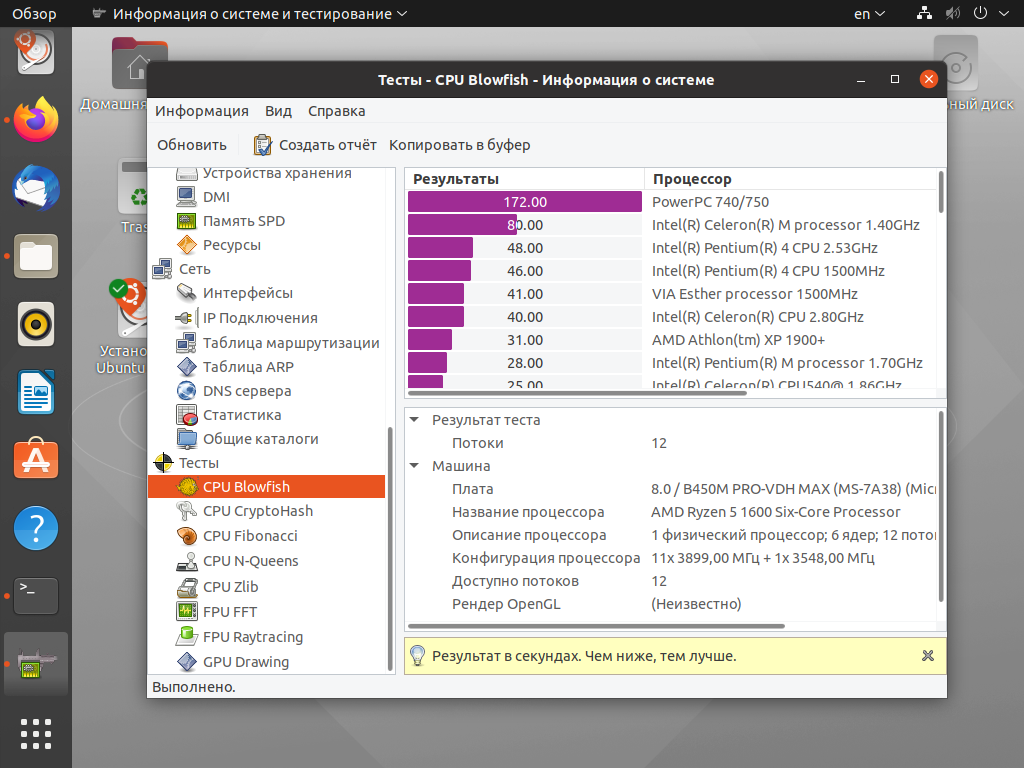
Отдельного упоминания заслуживает набор тестов. С его помощью можно узнать производительность компьютера в различного рода задачах и сравнить результаты с другими процессорами, хотя самый «свежий» процессор в представленном списке вышел более 10 лет назад (Core i7-920). Для установки HardInfo воспользуйтесь командой:
3. CPU-G
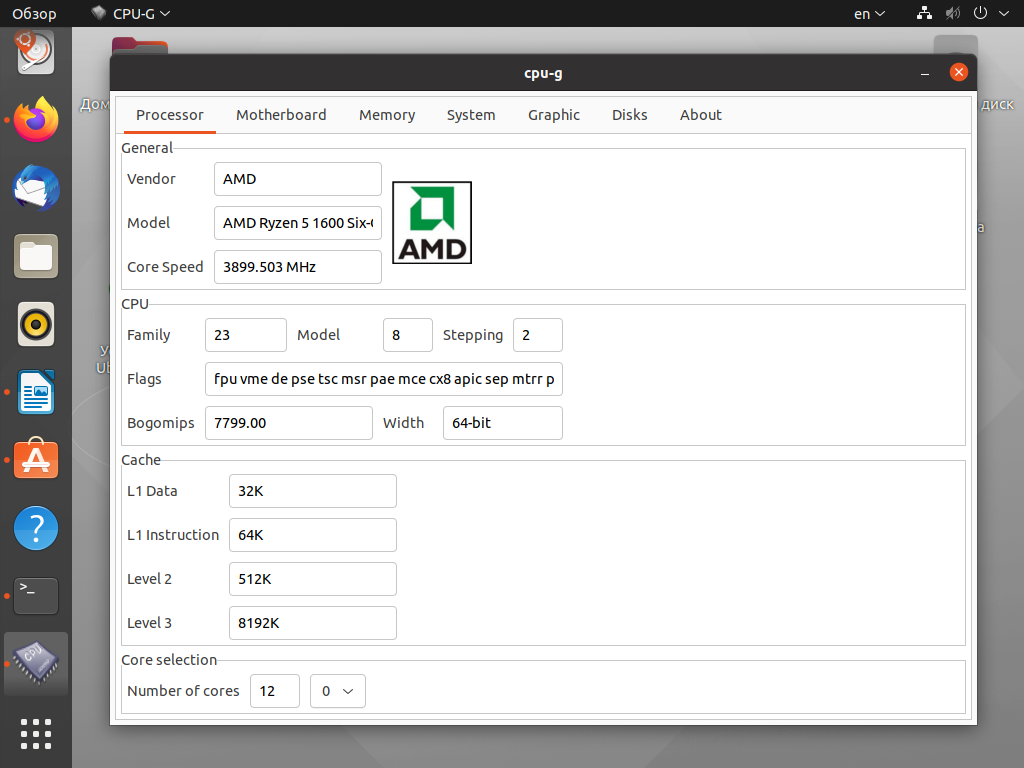
Завершает список аналогов CPU-G. Эта программа заметно отстаёт от предыдущих, как в плане объёма информации, так и её точности. Последнее обновление вышло пару лет назад, поэтому наблюдаются нестыковки. Объём кэша определён неверно, а виртуальные ядра посчитаны как реальные. Что уж говорить, программа думает, что Ubuntu по-прежнему работает с оболочкой Unity. Использовать CPU-G имеет смысл только на относительно старых компьютерах.
В связи с тем, что разработка фактически прекращена, с установкой придётся немного повозиться. Сначала установите необходимые зависимости:
Для Linux есть и другие программы для сбора информации о системе. Например, в оболочке KDE есть собственный инструмент, но его базы данных не обновлялись много лет. Sysinfo, схожая с HardInfo, больше не разрабатывается и не входит в состав репозиториев актуальных версий дистрибутивов.
Маленькие недоработки в программе Viber
В это трудно поверить, но они существуют, и в последнее время разработчики не торопятся их исправлять. Пусть приложение является и совместимым с любыми операционными системами, однако есть существенные различия в программах Viber, установленных на разные устройства.
Больше всего повезло владельцам «Андроида» и Айфона — для них раскрыт весь спектр существующих в Viber услуг. Владельцы «Блэкберри» с операционной системой седьмой версии и ниже не имеют возможности передавать звуковые и видеофайлы. Владельцы ОС Microsoft и Bada останутся без аватарки и присоединятся к владельцам старых «Блэкберри». Пусть приложение изначально и позиционировалось как аналог «Скайпа» для «Андроида», но в его работе под операционными системами Windows и Linux хотелось бы больше функционала и полностью рабочей синхронизации контактов.
Есть и недостатки
Согласно статистике от Analysis Mason, мессенджером пользуются 79% всех пользователей «паутины». К сожалению, постоянное обновление сервиса перестало способствовать росту популярности, а даже наоборот – отметка снижается наряду с постепенным увеличением отрицательных отзывов.
Какие недостатки пользователи стали выявлять?
- Скайп лишил абонентов функции рассылки видеописьма для нескольких абонентов и возможности отправления аудиосообщений.
- Нельзя теперь сохранить аудиоролик в памяти устройства.
- Невозможно отменить отправленные видеосообщений, в отличие от текстовых.
- Информация о пользователях передаётся властям.
TOX — альтернатива Скайпу без рекламы
В отличие от российского аналога Скайпа, приложение Tox позволяет осуществлять бесплатные аудио и видеозвонки не только с мобильного телефона, но и с ПК.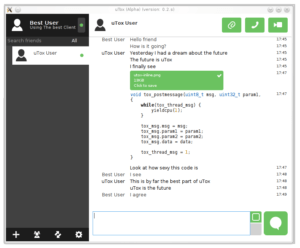
Кроме того, этот бесплатный сервис не содержит рекламу и достаточно надежно защищает передаваемую информацию. Шифрование совершается с помощью крипто-библиотек NaCl, а, значит, доступ к конфиденциальным сведениям пользователя не смогут получить ни мошенники, ни даже государственные службы. Среди других плюсов программы стоит отметить бесплатные дополнительные возможности, за которые другие мессенджеры требуют оплаты.
Ошибка 1. Не задавать вопросы
Это ошибка несет с собой много проблем. В процессе разговора вы внимательно слушали и кивали, но не задавали вопросов
Клиент рассказал все, кроме того, что важно. В итоге заказ есть, но нет никакой полезной информации
А если вы не знаете потребности клиента и его проблему, то как собираетесь ее решать?
Важно!
Выяснить, что за бизнес у заказчика и какие проблемы он хочет решить с помощью вашего продукта. Для этого задавайте открытые вопросы, на которые можно подробно ответить.. Источник
Источник
Примеры вопросов:
- Чем занимается ваша компания?
- Какую цель вы хотите достичь, сделав сайт/приложение?
- Какая у вас целевая аудитория?
- Кого вы считаете своими основными конкурентами?
Jitsi
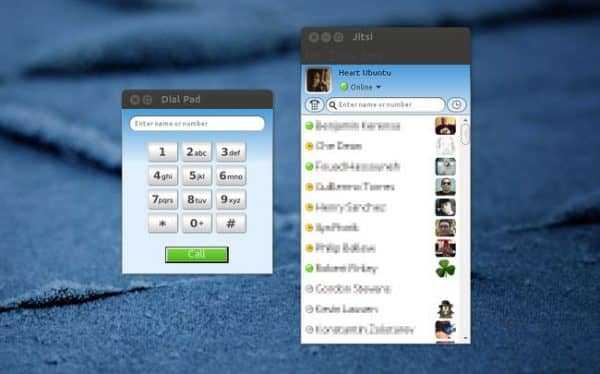
Jitsi — это современный кроссплатформенный бесплатный мессенджер с открытым исходным кодом. Кроме стандартных функций текстовых сообщений, видео и VoIP звонков поддерживаются такие популярные протоколы, как: Jabber, XMPP, Facebook.
Здесь тоже сделан упор на приватность и конфиденциальность. Все ваши сообщения и звонки шифруются с использованием протоколов OTR и ZRTP. Но здесь есть один недостаток, поддерживаются только настольные платформы: Windows и Linux, приложения для Android и IOS пока нет. Но в качестве мобильных клиентов можно использовать приложения, поддерживающие протокол OTR.
Что же делать?

После сеанса профилактического запугивания (и это мы ещё ничего не говорили об импортозамещении иностранного ПО в России), как минимум, следует задуматься о переходе на программное обеспечение, которое будет работать под вашим контролем.
Корпоративный чат должен работать в стенах вашей компании, и переписка обязана храниться там же, и больше нигде.
Вы можете сами выбрать коммерческий софт, который устроит по функциям и цене, либо вообще воспользоваться бесплатным решением.
В статье же речь пойдёт о корпоративном защищённом мессенджере MyChat.
Итак, приготовили чашечку ароматного кофе…
И — поехали.
Viber — полноценный аналог Скайпа для ПК и смартфонов
Одним из самых популярных аналогов Скайпа для видеосвязи, работающим и на компьютерах, и на мобильных телефонах, является Viber. Основное его достоинство — это возможность совершать бесплатные звонки на любой зарегистрированный в системе телефонный номер. При этом всегда высокое качество связи. К другим преимуществам можно отнести:
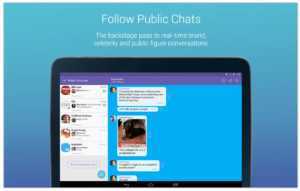
К минусам использования приложения можно отнести привязку к телефонному номеру – пользоваться им на компьютере далеко не так удобно. Кроме того, безопасность использования Вайбера ниже по сравнению со Скайпом. Хотя именно Viber может стать реальной альтернативой Skype и для пользователей ПК, и для тех, у кого эта программа установлена только на телефоне.
Когда звонить и что говорить
Есть несколько ситуаций, когда необходимо совершать теплый обзвон:
- Клиент давно ничего у вас не покупал — надо его возвращать;
- У вас появился новый товар или услуга — самое время об этом сообщить;
- Предстоит повышение цен — можно мотивировать клиента совершить покупку сейчас, по старой цене;
- Запускается промоакция или действует спецпредложение — теплые звонки в этом случае — еще один канал коммуникации;
- Ваша компания уже давно не была на слуху — пора о ней напомнить.
Мотивы теплых звонков могут быть разными, но структура беседы остается неизменной. Итак, примерный сценарий разговора с теплым клиентом:
- Поздоровайтесь и представьтесь. Клиент, скорее всего, вас помнит, так что затягивать с этим пунктом не нужно;
- Спросите, удобно ли собеседнику сейчас разговаривать. Если нет, то уточните, когда лучше перезвонить;
- Напомните про предыдущее сотрудничество;
- Раскройте суть звонка — что вы хотите предложить и зачем;
- Выслушайте возражения и ответьте на них, если они есть;
- Окончательно зафиксируйте или покупку, или отказ;
- Если договорились о сделке, то обсудите следующий этап коммуникации. Например, пригласите в офис на подписание договора;
- Попрощайтесь.
Читать по темеМаркетинговые приемы для увеличения продаж
Теперь, когда вы узнали, в какой ситуации нужен теплый звонок и что говорить, посмотрите примеры готовых скриптов для отдела продаж и адаптируйте под свои потребности.
Как добавить сайт в исключения Касперского
Антивирус блокирует сайт, потому что тот пытается загрузить или запросить с пользовательского компьютера странные данные. Из-за этого зайти на такой сайт невозможно. Если сделать это все-таки нужно, и вы уверены в безопасности ресурса, добавьте его доверенный список. Вы уже знаете, как добавить папку в исключения антивируса, здесь способ похожий.
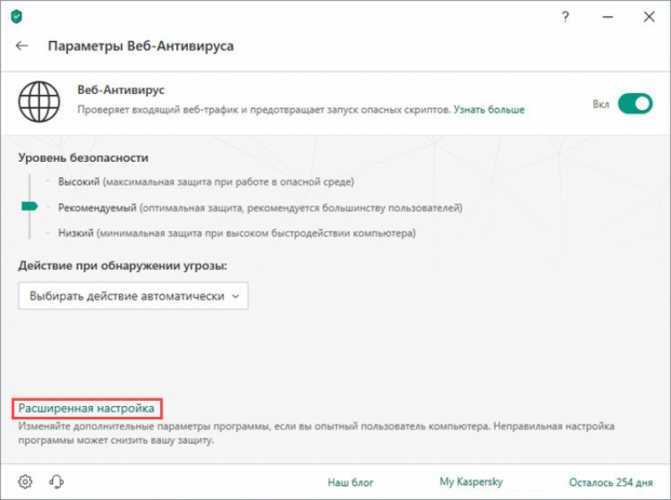
Теперь вы знаете, как добавлять объекты в исключение антивируса Kaspersky. Главное – помните, что делать так можно только с гарантированно безопасными программами. Если не уверены в надежности источника, лучше не выключайте антивирус. Помните: ваша безопасность в ваших руках.
Ошибка 5. Не уточнять, правильно ли вас поняли
Казалось бы, обо всем договорились, все зафиксировали и начали работать. Что еще не так? Все так, но ровно до тех пор, пока вы не презентуете готовый проект клиенту. Оказалось, что вы все неправильно поняли: он хотел сайт в смелых тонах, чтобы было ярко и динамично. Вы не уточнили, что конкретно это значит, и сделали, как поняли. А теперь проект завершен, клиент недоволен.
Источник
Важно!
Уточняйте все в самом начале. Проговорите по пунктам все, что собираетесь делать по проекту.. Примеры вопросов:
Примеры вопросов:
- Я правильно понимаю, что вы хотите сайт с возможностью покупки и оплаты товара?
- Мы делаем сначала главную страницу, а потом все остальное, верно?
- Хотите сайт в смелых тонах? Есть какие-то примеры? Может, как на этом сайте?
Tox
Tox – это приложение, которое должно быть на вашем ПК, если вы ищете безопасную альтернативу Skype. Оно не возглавляется корпорацией, это инструмент с открытым исходным кодом, созданный «людьми, сытыми по горло существующими опциями, которые следят за нами, отслеживают нас, подвергают нас цензуре и удерживают нас от инноваций».
Вы можете ожидать, что такое приложение будет иметь паршивый интерфейс или запутанную настройку, но это не так. Просто установите qTox (полнофункциональное приложение) или uTox (для более легких систем) и начните общаться. Tox абсолютно бесплатен и не содержит рекламы. Безопасные чаты, голосовые и видеозвонки означают, что никто не может следить за вами. Вы можете включить демонстрацию экрана и передавать файлы без ограничений.
Более того, Tox работает в системе своих пользователей, поэтому нет никаких серверов, открытых для атаки. Tox определенно стоит посмотреть, если вы цените конфиденциальность и свободу в своих приложениях – особенно в качестве альтернативы Skype на Linux.
Мне Tox понравился с первых секунд знакомства, так как даже при регистрации он не требует ни чего, кроме логина и пароля.
Скачать: Tox
Лучшие аналоги Skype для Linux
Первые места в нашей подборке по праву заняли клиенты голосовой связи, которые, как это видно из недавно проведённого опроса, пользуются наибольшим спросом. Сервисы, которые попали в конец рейтинга, хотя и удобны в использовании, все ещё не очень популярны.
1. Telegram
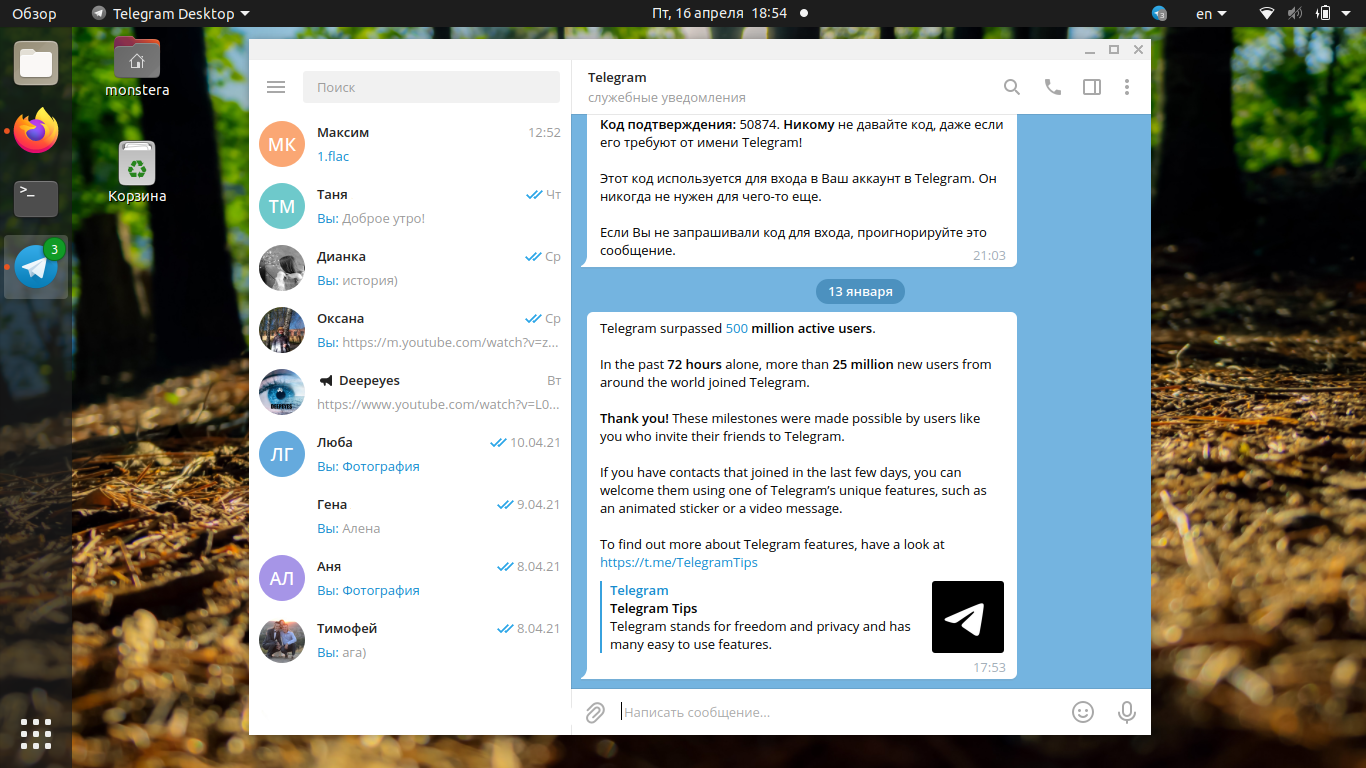
Telegram — один из самых защищённых облачных сервисов для обмена текстовыми и голосовыми сообщениями. Приложение доступно на большинстве платформ, включая Linux. В Telegram есть всё, к чему вы привыкли в Skype: возможность вести переписку с коллегами, осуществлять голосовые звонки и общаться по видеосвязи
Особое внимание заслуживает именно онлайн-телефония, которая здесь на очень высоком уровне
В актуальности сервиса не приходится сомневаться, ведь количество пользователей Telegram давно перевалило за 500 000. Установить Telegram в Ubuntu можно с помощью команды:
2. Discord
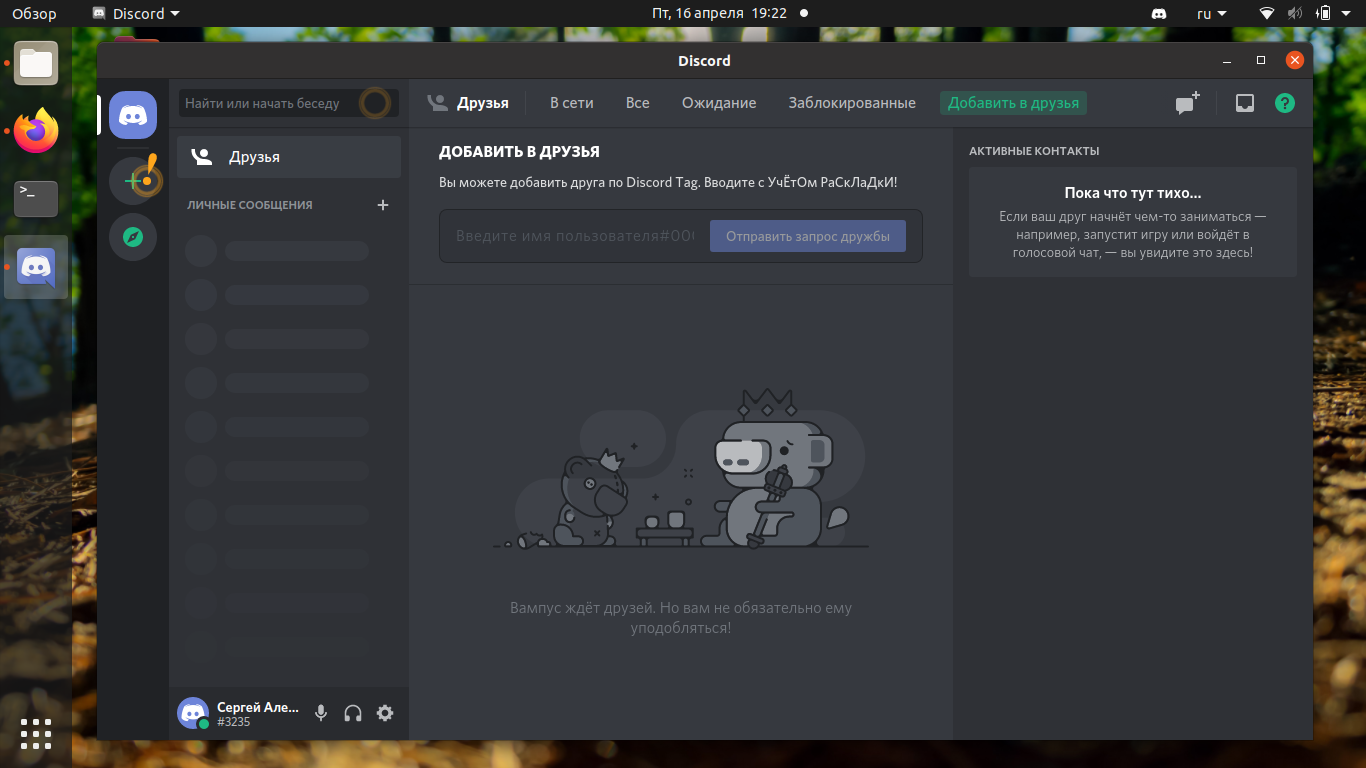
Изначально Discord разрабатывался, как мессенджер для геймеров. Однако со временем получил всеобщее признание. Сервис удобно использовать для конференций, видеосвязи и голосовых вызовов. Стоит отметить, что качество связи в Discord лучше чем в Skype, а конференции не имеют ограничений по времени. В приложении есть поддержка русского языка.
Установить Discord можно с помощью команды:
3. Viber
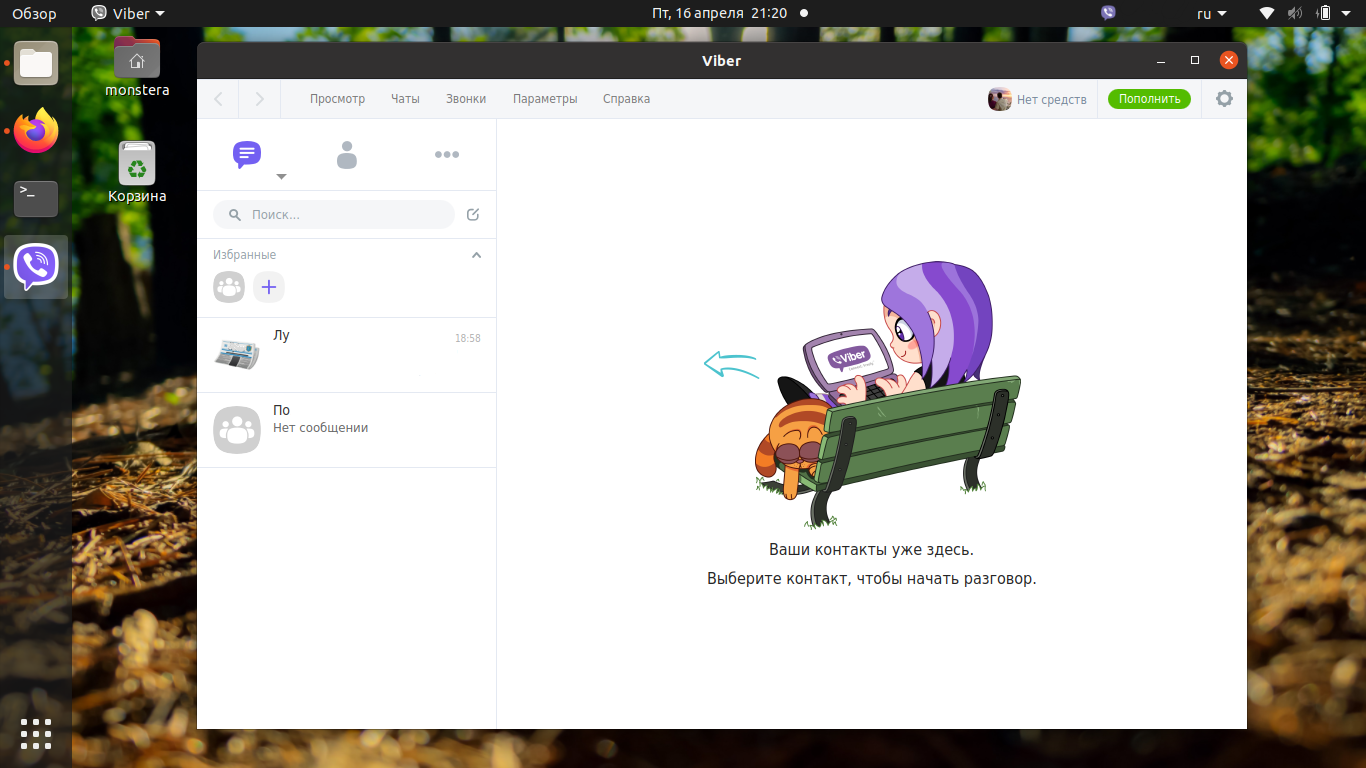
Ещё одно удобное приложение для бесплатных сообщений и голосовых звонков. Общаться можно не только с пользователями в Viber, но и звонить на обычные мобильные номера. Этим Viber тоже похож на Skype. Противников у сервиса, не меньше чем сторонников, но связано это прежде всего с тем, что текстовые сообщения могут приходить с опозданием. Если же использовать сервис исключительно для голосовой связи, это один из лучших вариантов.
Ложкой дёгтя в бочке мёда в данном случае может стать то, что Viber для Linux давно не обновлялся, а значит не имеет последних обновлений безопасности. Кроме того, инсталляция Viber связана с некоторыми сложностями. Дело в том, что в зависимостях прописан пакет, который не используется в последних версиях Ubuntu. О том, как внести нужные изменения в deb-пакет и установить Viber в Ubuntu подробно писалось в статье Установка Viber в Ubuntu 18.04.
4. Wire
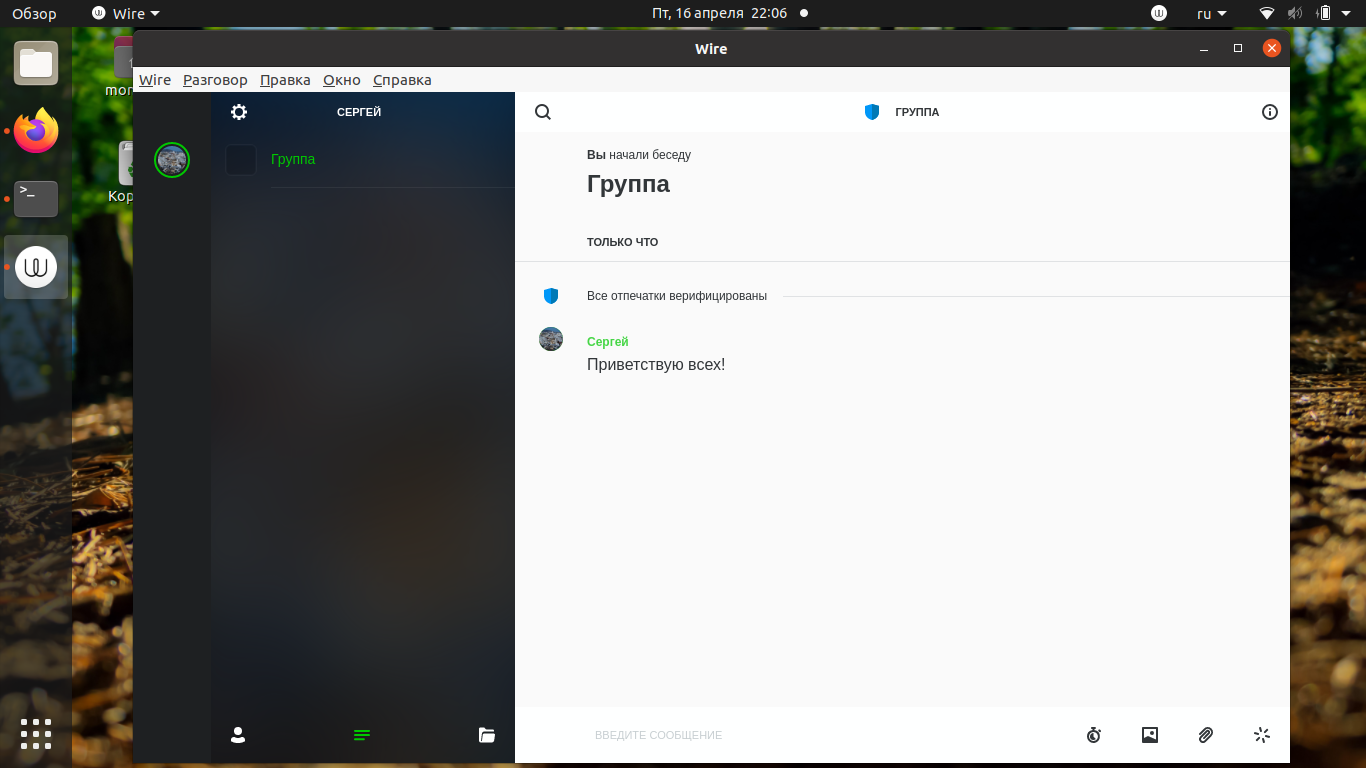
Над Wire трудились те же разработчики, что и над Skype. Программа имеет удобную навигацию и красивый интерфейс. Если сравнивать её со Skype, безопасность здесь на более высоком уровне. Кроме того, была добавлена поддержка групповых звонков.
Инсталлировать Wire можно с помощью Терминала. Для начала, чтобы получать пакеты через https, установите apt-transport-https командой:
Затем импортируйте ключ подписи. Это необходимо для последующей проверки скачанного пакета:
Добавьте репозитории приложения командой:
Обновите список установленных пакетов:
Установите Wire:
5. Linphone
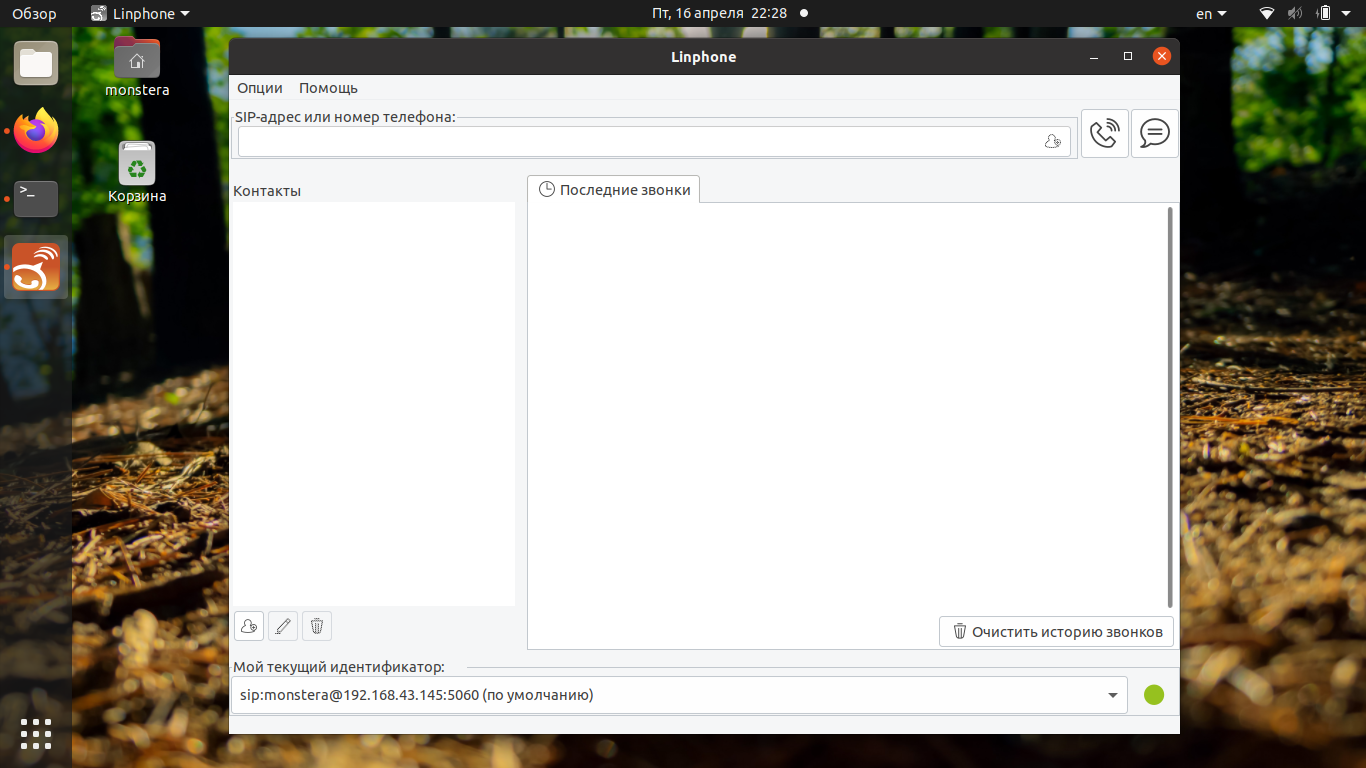
Linphone — мультиплатформенный клиент, предназначенный для SIP-телефонии. Программа доступна для большинства известных операционных систем, включая Linux. Пользоваться клиентом не сложно: вводите SIP-адрес другого пользователя и начинаете вызов. Интерфейс Linphone не перегружен и не отличается замысловатостью — все максимально просто и понятно.
Установить Linphone в Ubuntu можно следующей командой:
6. Signal
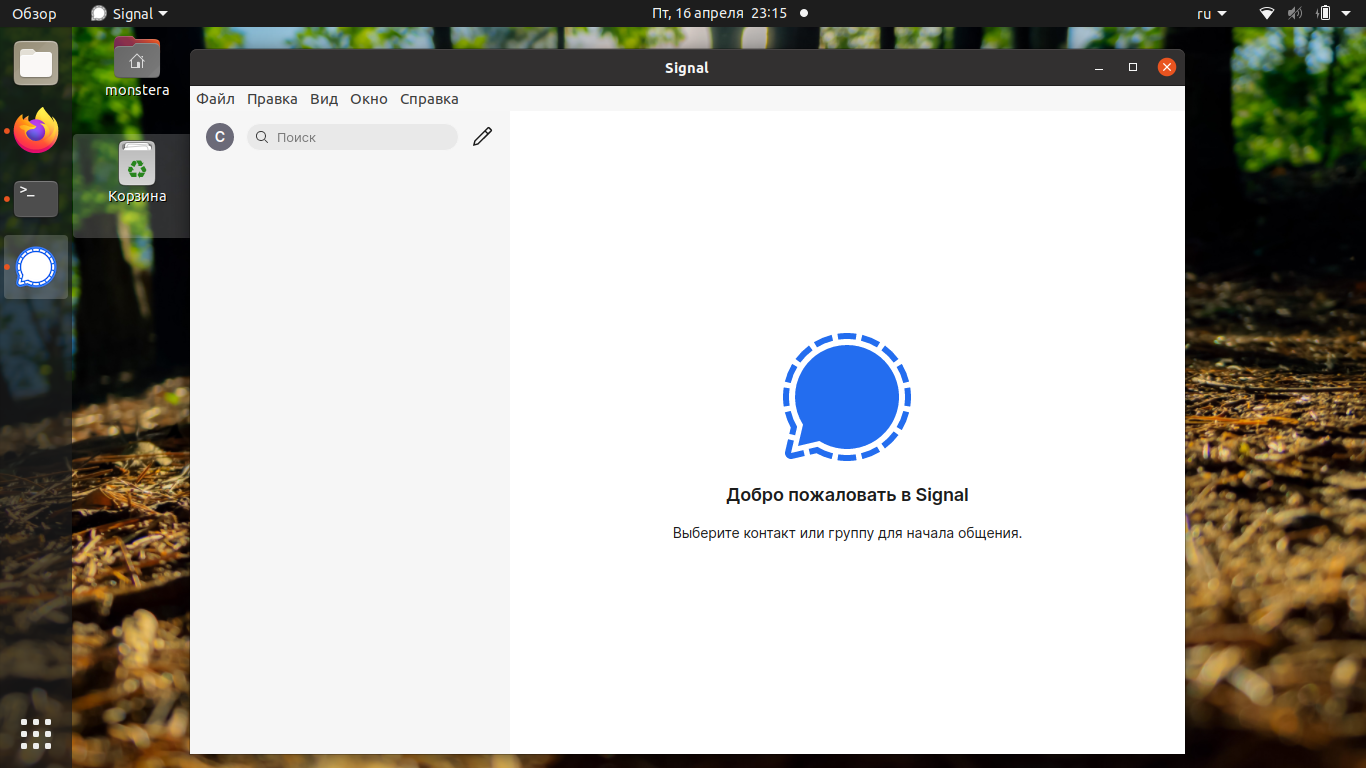
Ещё один мультиплатформенный клиент для голосовой связи с исходным открытым кодом. Приложение позволяет обмениваться сообщениями и совершать звонки, поэтому вполне может стать достойной заменой Skype. Во время вызовов приложение использует собственный протокол шифрования данных Signal Protocol, который также получил применение в WhatsApp, Skype и Facebook Messenger. Поддерживается только 64-битными дистрибутивами Linux.
Для установки, прежде всего, добавьте ключ шифрования:
Затем, подключите официальный репозиторий:
Обновите список пакетов и установите Signal:
7. Session
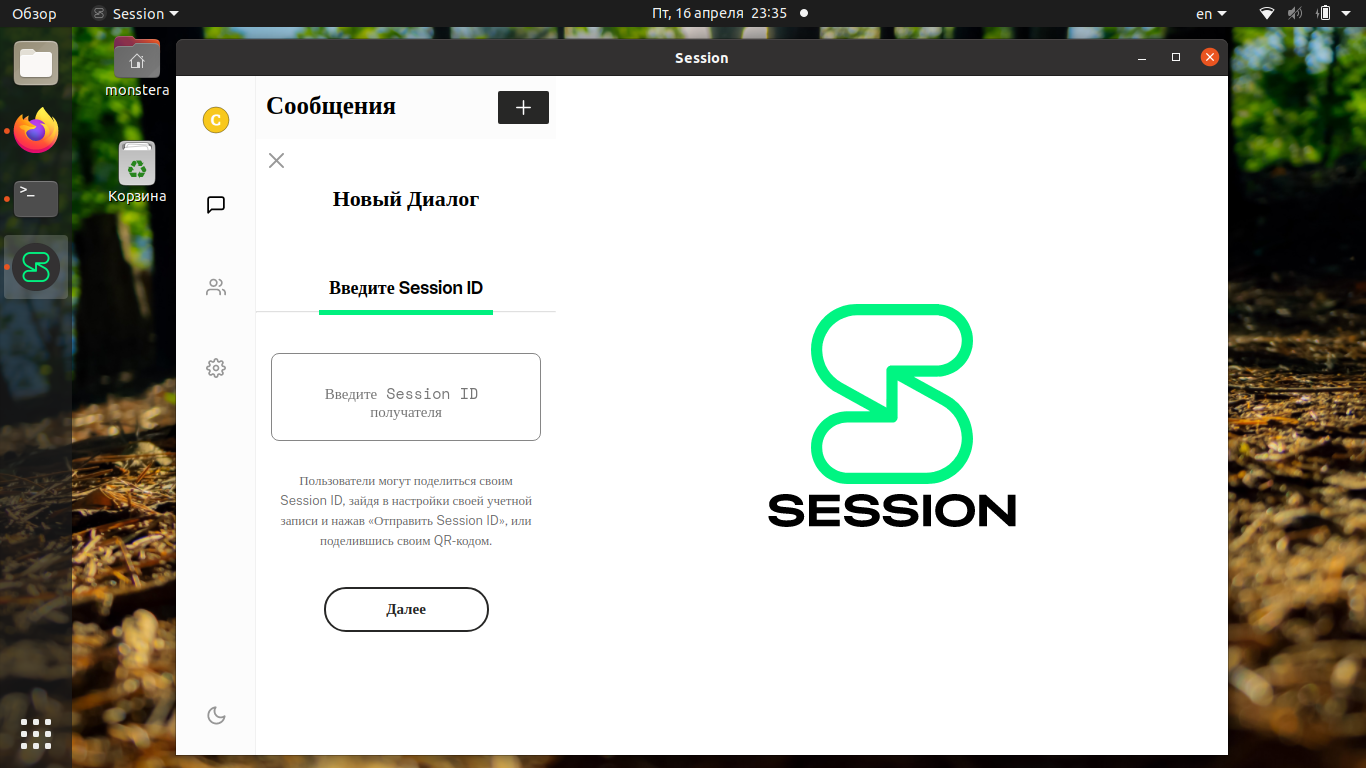
Session — ещё один бесплатный клиент для голосовых вызовов. Session имеет много общего с Signal: повышенные требования к безопасности, открытый исходный код и многое другое. Главное преимущество клиента — возможность совершать звонки без необходимости вводить свой номер телефона.
Для установки Session в терминале Ubuntu введите следующую команду:
8. Whatsdesk
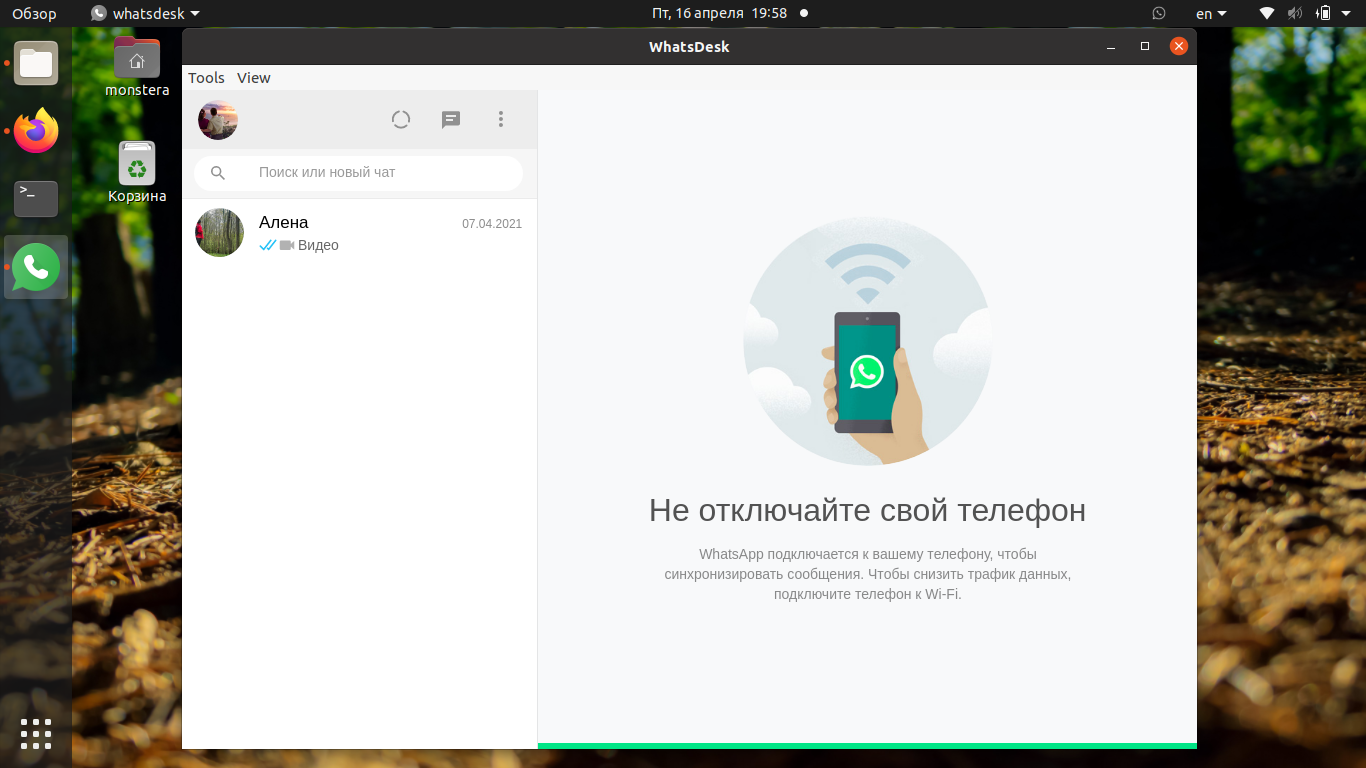
WhatsApp по популярности не уступает Viber и Skype. Whatsdesk — неофициальный клиент для Whatsapp. К сожалению, с помощью этого неофициального приложения, можно только переписываться с другими пользователями и обмениваться голосовыми сообщениями. Совершать голосовые и видеозвонки с его помощью не получится.
Для установки Whatsdesk, необходимо ввести в Терминале команду:
Видеотелефония на Facebook
Facebook предлагает аналогичную услугу, как и Google. Если вы и ваши друзья активны на этих сервисах, может стать неплохой альтернативой. С правой стороны на панели чата вы можете выбрать любой контакт, который в настоящее время находится в сети. Если вы нажмете на значок маленькой камеры, вам нужно будет установить небольшой инструмент для браузера при первом использовании. После этого вы можете провести видеовстречу с выбранным контактом.
Функция видео уже также доступна на смартфонах. Просто скачайте Facebook Messenger для iOS или Android.
Вывод: для быстрого доступа к профилям друзей в Facebook этот мессенджер — подходящее решение. Однако сервис от Google в настоящее время намного опережает Facebook.
Мульти-мессенджер: Miranda
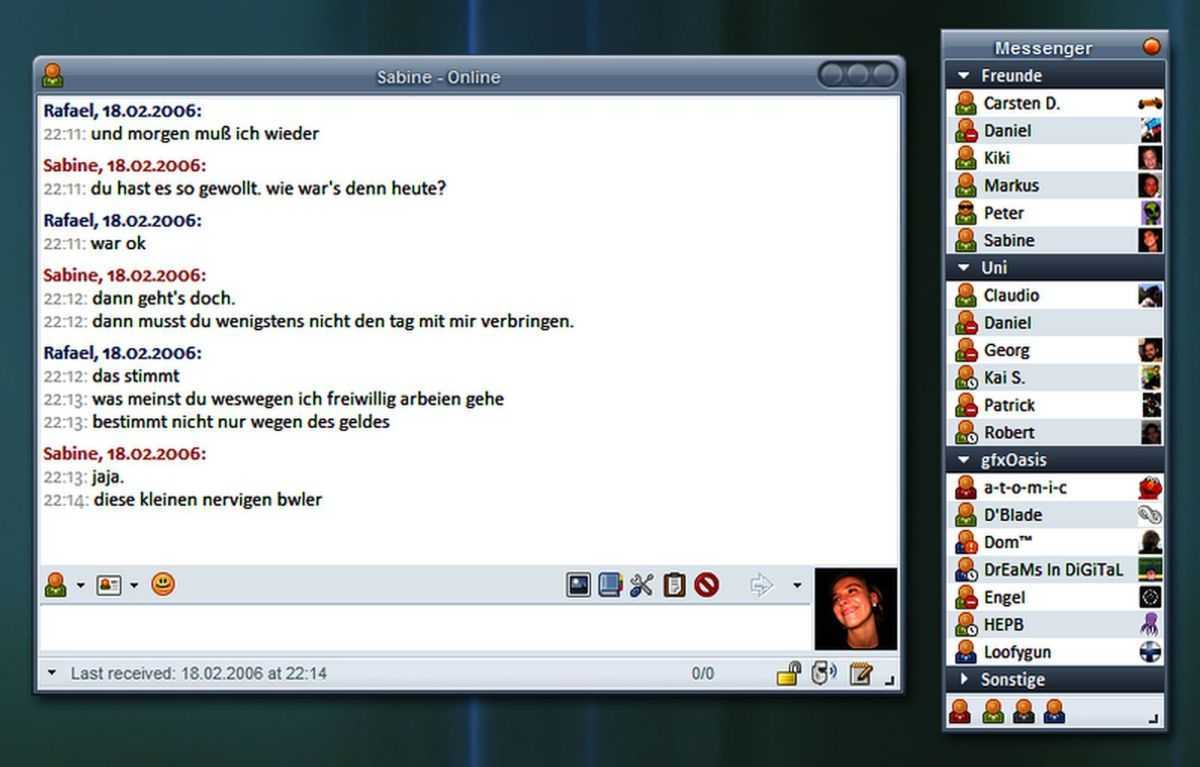 Miranda
Miranda
Если вы не можете выбрать мессенджер, и у вас есть несколько учетных записей, вы можете связать их все в одной программе. Через Miranda вы можете импортировать свои контакты из ICQ, MSN, Facebook, Yahoo, AIM, IRC и Jabber.
Программа автоматически регистрирует вас во всех активированных службах при запуске, поэтому вы можете сразу начать работу. Например, только с одной программой вы можете теперь переписываться с одним другом по ICQ, а с другим — через Facebook. Это не только просто, но и освобождает ваш компьютер от лишних установок.
Вывод: если вы не можете выбрать мессенджер, вы можете работать с Miranda, связав в ней все наиболее распространенные сервисы обмена сообщениями. Альтернативой Миранда будут сервисы Nimbuzz и imo.
Если вы останетесь верны своей учетной записи Skype, и мы покажем вам здесь, как защитить вашу конфиденциальность.
- Как общаться в Интернете безопасно
- Оснащаем браузер полезными инструментами
Фото: компании-производители
Проактивная служба поддержки: на шаг впереди клиента и конкурента
Народная мудрость гласит: «Лучший саппорт не тот, который моментально обрабатывает обращения и вежливо общается, а тот, который решает проблему до её возникновения». Поэтому в среде саппорта всё чаще говорят о проактивной поддержке.

Изображение: Кирилл Молоков для Skillbox Media / Public domain
Суть проактивной поддержки в том, чтобы предугадывать потенциальные проблемы и предоставлять пользователям готовые решения по мере развития проекта. Это можно сделать как на этапе тестирования, так и на основе текущих запросов.
Например, за последний месяц вы получили сотни обращений по функции «оплата криптовалютой». Вместо того чтобы постоянно отвечать на один и тот же вопрос, опубликуйте решение в базе знаний или даже на YouTube-канале. Также можно подключить к сайту Google Analytics или «Яндекс.Метрику». Эти сервисы помогут выяснить, что пользователи чаще всего ищут на вашем ресурсе.
Полезно изучать негативные отзывы на прямых конкурентов и посмотреть, как их отрабатывает саппорт. Не исключено, что ваш сервис столкнётся с похожей проблемой в будущем.
Проактивность выгодна не только пользователям, но и саппорту — чем меньше клиенты задают один и тот же вопрос, тем больше времени остаётся на обработку сложных кейсов.
Что такое «корпоративный» Skype
Сам по себе мессенджер Skype существует с августа 2003 г. Microsoft купила его в мае 2011 г. Skype долгое время был одним из наиболее востребованных средств онлайн-общения, предлагая возможность голосового и даже видеообщения, пока другие сервисы позволяли общаться лишь текстом.
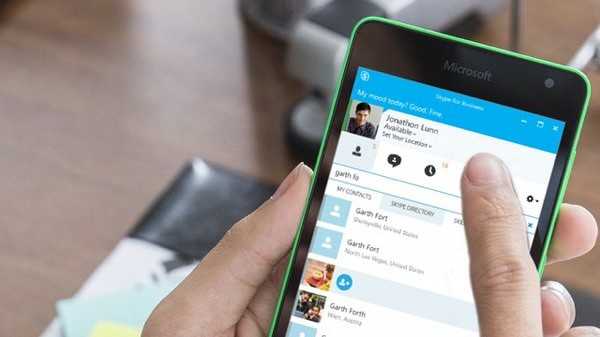 Microsoft четыре года вынашивала планы по закрытию Skype for Business
Microsoft четыре года вынашивала планы по закрытию Skype for Business
На июнь 2021 г. мессенджер утратил былую популярность. По данным Statista, он не входит даже в топ-6 самых распространенных программ такого рода.
Skype for Business – это в некотором роде форк (ответвление) обычного Skype, ориентированное на корпоративных клиентов. Microsoft запустила его в марте 2015 г. По сути, Skype for Business – это перелицованный Lync, предыдущий бизнес-мессенджер корпорации, последнее обновление которого вышло в 2012 г.
У мессенджера есть своя серверная часть (Skype for Business Server), позволяющая компаниям разворачивать его внутри собственной локальной сети, без использования интернет-серверов. В последний раз она получала масштабное обновление в 2019 г., и ее поддержка будет прекращена в октябре 2025 г.
Таким образом, Microsoft сворачивает работу исключительно онлайновой версии Skype for Business. На сайте компании указано, что закрытие сервиса никак не скажется на работе обычного Skype.
Microsoft избавляется от Skype
Корпорация Microsoft закрыла поддержку своего корпоративного мессенджера Skype for Business Online. Сервис прекратил свое существование 31 июля 2021 г., сообщается на сайте Microsoft.
Развитие Skype for Business Online было остановлено в угоду продвижения нового корпоративного мессенджера Teams, запущенного Microsoft осенью 2016 г. За шесть лет своего существования он претерпел ряд трансформаций, расширяющих его возможности, и даже стал частью Windows 11 – новейшей операционной системы, которую Microsoft подготовила на замену Windows 10. Skype, которым Microsoft владеет с 2011 г., ни разу не входил в базовый состав ОС корпорации.
Итоги, или какой мессенджер лучше подходит для корпоративного общения?
Итак, подведём итог.
Мы выбирали мессенджер для корпоративного общения и совместного решения производственных задач.
Первое. Программа должна работать внутри компании. Здесь первенство за MyChat.
Второе. Голосовые и видеозвонки. Тут Skype впереди из-за качества и простоты. Но обязательность наличия Интернета и все вытекающие отсюда последствия перечёркивают этот плюс.
Третье. Интеграция с корпоративным софтом, управление пользователями, права, настройки и прочее. Снова победа MyChat.
Четвёртое. Цена использования. Skype бесплатен, но для использования в бизнесе есть специальный тариф — 2 доллара за пользователя в месяц. В MyChat один пользователь онлайн стоит 4 доллара. Навсегда.
Итого, если у вас, предположим, компания в 100 человек, то за год использования Skype for business придётся заплатить 2*100*12 = 2 400 долларов.
Такая же коммерческая лицензия MyChat стоит 4 * 100 = 400 долларов. В 6 раз меньше.
Выводы очевидны.






















































